Зміст:
- Налаштування роутера Zyxel P-330W EE
- Підключення роутера zyxel
- Налаштування роутера Zyxel вхід
- Налаштування інтернету на роутері
- Відео:Як відкрити порти на ZyXel P-330W EE
Отже, сьогодні ми будемо розглядати налаштування роутерів Zyxel. Ці роутери надійні, багатофункціональні і мають безліч примочок. Незважаючи на злегка високу вартість багато зараз вибирають роутери саме компаній Zyxel.
На ладно, основне сказав, не буду вас мучити, приступимо до налаштування роутера. Налаштування ротора Zyxel ми будемо розглядати на моделі «P-330W EE». Напевно, найпоширеніша модель серед звичайних користувачів. Приступимо.
Налаштування роутера Zyxel P-330W EE
Будь-яка настройка роутера починається з підготовки операційної системи до підключення роутера. Для повного розуміння я рекомендую прочитати статтю за «налаштування мережевої карти». Якщо вкоротити статтю, то якось так зробимо налаштування : Мережеві підключення – підключення по локальній мережі (Тиснемо правою клавішею миші зі списку вибираємо Властивості ) – У списку з галочками шукаємо «Протоколи Інтернету (TCP/IP)»(якщо у вас Windows VISTA,7,8 то буде напис «Протоколи Інтернету версія 4 (TCP/IPv4)»), виділяємо напис і тиснемо кнопку Властивості – У вікні ставимо крапку навпроти напису «Отримання IP – адресу автоматично». Тепер роутер автоматично з’єднається з вашим комп’ютером.
Підключення роутера zyxel
Також потрібно підключити до комп’ютера роутер . Є гарна стаття, що описує підключення до комп’ютера, роутеру (тут) . Схема задній панелі роутера показана нижче.

Налаштування роутера Zyxel вхід
Тепер, коли все підключено, нам треба зайти в інтерфейс роутера. Для цього відкриємо браузер і в рядку адреси наберемо 192.168.1.1, натискаємо «Enter», відкриється вікно Входу . Потрібно ввести «Ім’я користувача» і «Пароль», вводимо данйе за замовчуванням (На всіх роутерах ці дані на писані на нижній кришці роутера ) Ім’я-admin Пароль 1234.
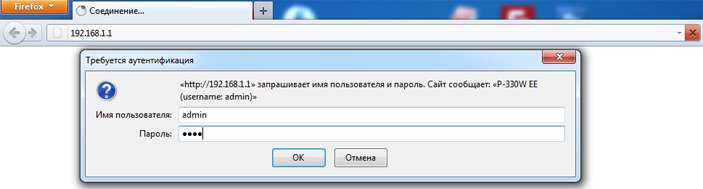
Після входу в робочий інтерфейс роутера Zyxel приступимо до налаштування інтернету.
Налаштування інтернету на роутері
Для налаштування інтернету вам потрібно знати параметри і тип підключення вашого провайдера. Якщо ви не змогли визначити установки і тип, скориставшись статтею, яку я давав вище, то обов’язково уточніть у вашого постачальника інтернету.
Налаштовуємо Dynamic IP (Динамічний IP) підключення
У списку зліва вибираємо WAN. У вікні вибираємо тип підключення WAN Access Type: DHCP Client. Також поставимо отримання DNS автоматично, ставимо крапку біля напису «Obtain DNS Automatically». Якщо у вашого оператора йде прив’язка до мак адресою, ставимо крапку навпроти напису «Clone MAC Address» (його можна дізнатися у тих підтримки вашого провайдера). Збережемо налаштування, натиснувши на «Save»
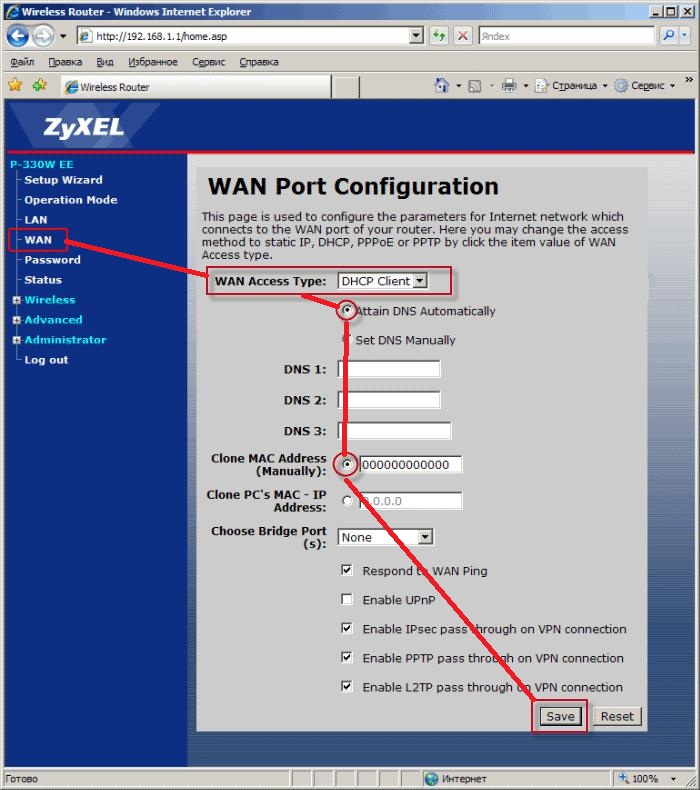
Налаштовуємо Static IP (Статичний (постійний) IP) підключення
Вибираємо WAN, WAN Access Type: DHCP Client — Static IP вписуємо налаштування IP адреси вашого провайдера, маску підмережі, основний шлюз, DNS-сервера. Якщо є прив’язка до мак адресою ставимо крапку «Clone MAC Address» і вписуємо мак.
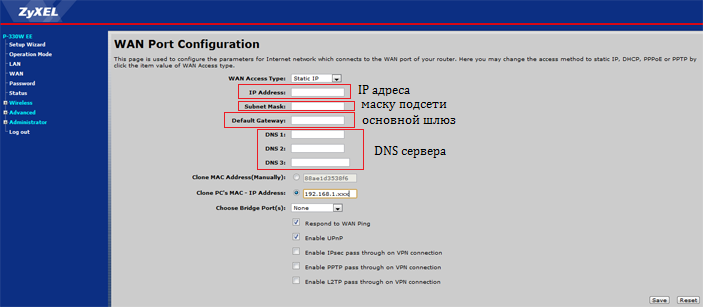
Налаштування PPPoE підключення
Вибираємо WAN потім тип WAN Access Type: PPPoE. Там необхідно ввести «User Name», «Password», які повинні бути зазначені в договорі від постачальника послуг. (Якщо втратили договір, телефонуйте в тих підтримку, там же дізнаєтеся чи є якісь ще додаткові налаштування). Зберігаємо «Save»
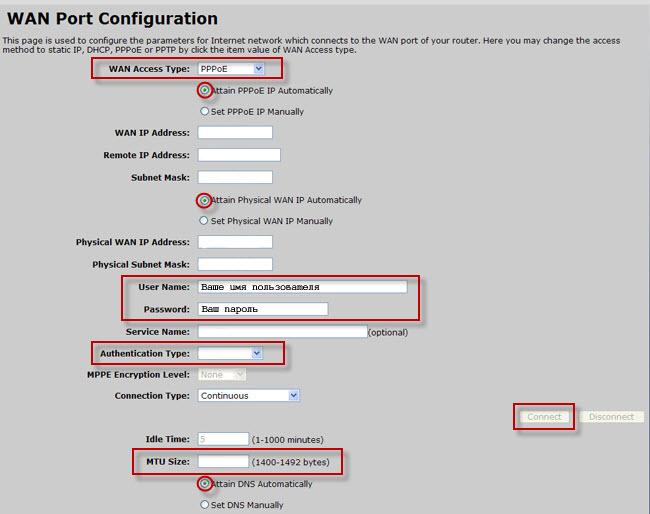
WAN – WAN Access Type: PPTP — навпаки Attain PPTP IP Automatically ставимо крапку, навпаки Attain PPTP Physical WAN IP Automatically також ставимо крапку, Username/Password — ваш логін і пароль, отриманий під час підключення до інтернету. Ставимо крапку навпроти Attain DNS Automatically. Зберігаємо «Save».
Налаштування PPtP (VPN) підключення Static IP
Все теж, що і в прикладі з «DHCP», тільки точки ставимо навпроти «Attain PPTP IP Automatically», «Set PPTP Physical WAN IP Manually», «Set DNS Manually» вводимо налаштування як у прикладі «Налаштовуємо Static IP підключення» і тиснемо «Save».
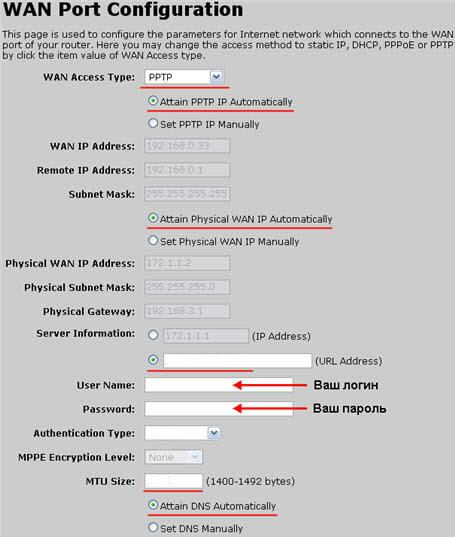
Переходимо в розділ «Wireless», вибираємо пункт «Basic Settings», тут ми налаштуємо ім’я мережі . В полі поруч з написом «SSID» пишемо будь-яке ім’я латиницею.
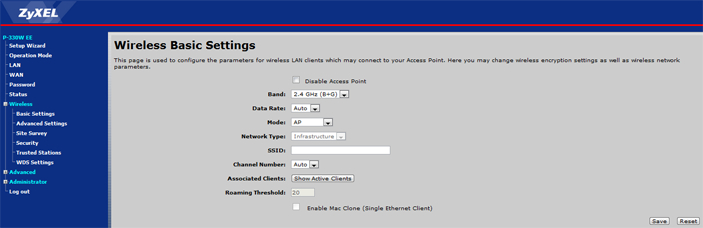
Тепер, у вкладці «Security» налаштуємо безпека (поставимо пароль на Вай Фай). Вводимо наступні налаштування
Encryption – вибираємо тип шифрування WPA»
- Далі ставимо перемикачі в «Personal (Pre-Shared Key)»
- WPA Authentification Mode — ставимо крапку «Personal (Pre-Shared Key)»
- WPA Cipher Suite — ставимо крапку «TKIP». І, нарешті, у поле
- WPA Pre-Shared Key — вводимо ключ безпеки (пароль не менше 8 символів ).
Схороним «Save»
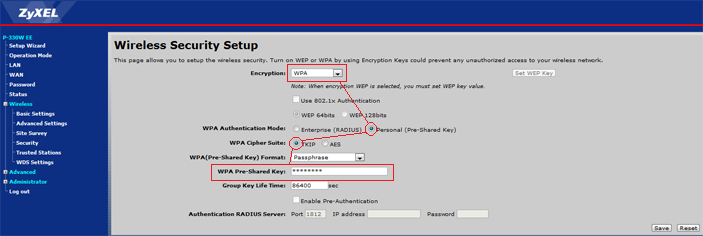
Всі налаштування роутера Zyxel P-330W EE завершена.
Відео: Як відкрити порти на ZyXel P-330W EE
.


